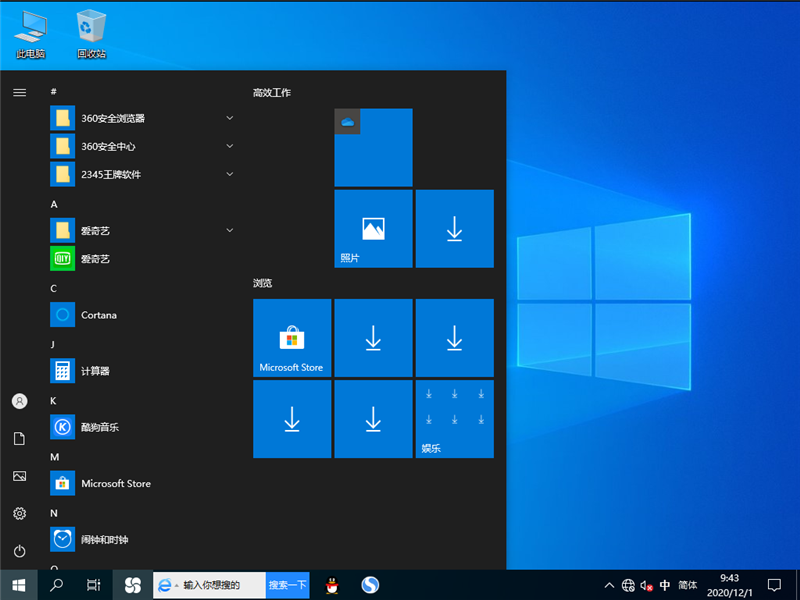Linux 中的 su 和 sudo 命令有什么区别?-su和sudo命令的区别
Linux 中的 su 和 sudo 命令有什么区别?
作者:David Both 2022-12-14 17:26:43系统 Linux 本文将比较非 root 用户提权为 root 用户的两个 Linux 命令 的区别。
su和sudo命令都允许用户执行非特权用户不允许做的系统管理任务,即只有 root 用户能执行的命令。有些人更喜欢sudo命令:例如Seth Kenlon最近发布的一篇 《在 Linux 上使用 sudo 的 5 个理由》,他在其中详细阐述了sudo命令的许多优点。
但是,相较于sudo命令,我更偏好于su命令来做系统管理工作。在本文中,我比较了这两个命令的区别,并解释了为什么我更喜欢su而不是sudo,但我仍然同时使用这两个命令的原因。
过去的系统管理员主要使用 su 命令
su和sudo命令是为不同的世界设计的。早期的 Unix 计算机需要全职系统管理员,他们使用 root 用户作为唯一的管理帐户。在这个古老的世界里,有管理员密码的人会在电传打字机或 CRT 终端(例如 DEC VT100)上以 root 用户登录,然后执行一些管理 Unix 计算机的工作。
管理员还会有一些非 root 帐户,用于执行一些非 root 的任务,例如编写文档和管理电子邮件等。在这些 Unix 计算机上通常有许多非 root 帐户,他们都不需要完全的 root 访问权限,只需要以 root 权限运行很少的命令,大约 1 至 2 个就可以了。许多系统管理员以 root 用户登录,完成 root 工作,并在任务完成后,退出 root 会话。有时候,系统管理员需要整天以 root 用户来登录,因为sudo命令需要键入更多的内容才能运行必要的命令,因此大多数系统管理员很少使用sudo命令。
sudo和su这两个命令都能够提权为 root 用户,但它们实现的方式大不相同。这种差异是由于它们最初打算用于不同的情况。
sudo 命令
sudo命令的初衷是让 root 用户能够让几个非 root 用户访问他们经常需要的一两个特权命令。sudo命令允许非 root 用户暂时地获得更高权限,来执行一些特权命令,例如添加和删除用户、删除属于其他用户的文件、安装新软件以及管理现代 Linux 主机所需的任何命令。
sudo命令允许非 root 用户访问一两个需要更高权限的常用命令,这样可以帮助系统管理员节省来自用户的许多请求,并减少等待时间。sudo命令不会将用户帐户切换为 root 用户,因为大多数非 root 用户永远不应该拥有完全的 root 访问权限。在大多数情况下,sudo允许用户执行一两个命令,然后提权就会过期。在这个通常为 5 分钟的短暂的提权时间内,用户可以执行任何需要提权的管理命令。需要继续使用提权的用户可以运行sudo -v命令来重新验证 root 访问权限,并将提权时间再延长 5 分钟。
使用sudo命令还有一些副作用,例如生成非 root 用户使用命令的日志条目及其 ID。这些日志可以在之后作为出现问题的检验,来给用户更多的操作培训。(你以为我会说“问责”用户,对吧?)
su 命令
su命令能够将非 root 用户提权到 root 权限 —— 事实上,能让非 root 用户成为 root 用户。唯一的要求是用户知道 root 密码。因为用户已经以 root 权限登录,所以之后的操作就没有限制了。
su命令所提供的提权没有时间限制。用户可以作为 root 执行命令,不需要进行重新验证是否有 root 权限。完成任务后,用户可以执行退出命令exit,从 root 用户恢复到自己原来的非 root 帐户。
su 和 sudo 在使用上的争议和变化
最近在su与sudo的使用上存在一些分歧。
真正的系统管理员不会使用sudo。—— Paul Venezia
Venezia 在他的InfoWorld 文章中辩称,对于许多担任系统管理员的人来说,sudo是一个不必要的工具。他没有花太多时间为这个观点进行解释,他只是把它说成了一个事实。我同意他对于系统管理员的观点,因为我们不需要sudo来完成我们的工作。事实上,sudo使得事情变得更复杂了。
然而,
时代在“改变”。—— Bob Dylan
Bob Dylan 是对的,尽管他唱的歌不是指计算机(LCTT 译注:Bob Dylan 是美国创作歌手、艺术家和作家,这里指他不是针对于电脑而说的)。
自从人手一台的个人计算机时代到来,计算机的管理方式发生了重大变化。在许多环境中,计算机的使用者也是它的管理员,这使得为这些用户提供一些对 root 权限的访问是有必要的。
一些现代发行版,例如 Ubuntu 及其衍生版本,只能使用sudo命令来执行特权命令。在这些发行版中,用户无法直接以 root 用户身份登录,甚至无法通过su切换到 root,因此需要sudo命令来允许非 root 用户获得 root 权限。在这一环境中,所有系统管理任务均使用sudo来执行。
通过锁定 root 帐户并将常规用户帐户添加到“轮子”组(wheel),可以实现此配置,但是这种配置很容易被绕过。接下来,让我们在 Ubuntu 主机或虚拟机上尝试一些小实验吧。我在这里说明一些我的设置,以便你可以根据需要来重现它。我安装的是 Ubuntu 16.04 LTS1,并使用 VirtualBox 将其安装在虚拟机中。在安装过程中,我创建了一个非 root 用户student,为了简便起见我给这个用户设置了一个简单的密码。
以student用户身份登录 Ubuntu,并打开终端。查看/etc/shadow文件中的 root 条目,其中存储了经哈希的密码。
student@ubuntu1:~$ cat /etc/shadowcat: /etc/shadow: Permission denied可以看到终端拒绝了我们对/etc/shadow的访问,因此我们无法查看/etc/shadow文件。所有发行版都是如此,以防止非特权用户看到和访问加密的密码,因为非特权用户可能会使用常见的黑客工具来破解这些密码。
现在,让我们使用su -命令来成为 root 用户。
student@ubuntu1:~$ su -Password:认证失败的原因是因为 root 帐户没有密码、并且被锁定了。接下来,使用sudo命令查看/etc/shadow文件。
student@ubuntu1:~$ sudo cat /etc/shadow[sudo] password for student:在这里,我仅截取了部分结果,只显示 root 和student用户的条目。我还缩短了加密密码,以便该条目能显示在一行中。各个字段以冒号(:)分隔,第二个字段是密码。请注意,root 的密码字段是一个感叹号(!),这表明 root 帐户已被锁定,且无法使用。
现在,要将 root 帐户变成一个合适的系统管理员,你只需为 root 帐户设置密码。
student@ubuntu1:~$ sudo su -[sudo] password for student:现在,你可以直接以 root 身份登录到控制台,或者直接使用su登录到 root,而不是在每个命令前都加一个sudo。当然,你也可以在每次想以 root 身份登录时,使用sudo su -,但这又是何必呢?
请不要误解我的意思。像 Ubuntu 这样的发行版及其上下游衍生版非常好,多年来我已经使用了其中的几个。在使用 Ubuntu 和相关发行版时,我做的第一件事就是设置一个 root 密码,这样我就可以直接以 root 身份登录。其他发行版,如 Fedora 及其相关发行版,现在在安装过程中提供了一些有趣的选择。我注意到的第一个 Fedora 版本是 Fedora 34,我在写我的一本即将出版的书时安装了很多次。
在安装页面上,可以找到其中一个安装选项,来设置 root 密码。这个新选项允许用户选择“锁定 root 帐户Lock root account”,就像 Ubuntu 锁定 root 帐户的方式一样。此页面上还有一个选项,允许使用密码以 root 身份远程 SSH 登录到此主机,但这仅在 root 帐户解锁时有效。第二个选项位于允许创建非 root 帐户的页面上。此页面上的选项之一是“让此用户成为管理员Make this user administrator”。选中此选项后,用户 ID 将添加到一个名为wheel组的特殊组中,该组授权该组的成员使用sudo命令。Fedora 36 甚至在该复选框的描述中提到了wheel组。
可以将多个非 root 用户设置为管理员。使用此方法指定为管理员的任何人都可以使用sudo命令在 Linux 计算机上执行所有管理任务。Linux 在安装时只允许创建一个非 root 用户,所以其他新用户可以在创建时添加到wheel组中。root 用户或其他管理员可以使用文本编辑器或usermod命令直接将现有用户添加到wheel组。
在大多数情况下,今天的管理员只需要执行一些基本任务,例如添加新的打印机、安装更新或新软件,或者删除不再需要的软件。这些 GUI 工具需要 root 或管理密码,并将接受来自管理员用户的密码。
在 Linux 上,我是怎么使用 su 和 sudo 的呢
我同时使用su和sudo。它们都是我所使用的很重要的系统管理员工具。
我不锁定 root 帐户,因为我需要用 root 帐户来运行我的Ansible脚本和我编写的rsbuBash 程序,来执行备份。这两个程序都需要以 root 身份运行,我编写的其他几个管理 Bash 的脚本也是如此。我使用su命令切换到 root 用户,这样我就可以执行这些脚本和许多其他常见的命令。当我需要确定问题和解决问题时,使用su命令将我的权限提升到 root 十分有用,因为我不希望sudo带来的提权会话超时。
当非 root 用户需要执行这些任务时,我使用sudo命令,来执行需要 root 权限的任务。我在sudoers文件中设置了非 root 帐户,只允许访问完成任务所需的一两个命令。当我只需要运行一两个需要提权的快速命令时,我自己也会使用sudo命令。
结论
实际上只要你把工作完成好了,你使用什么工具都无大碍。你使用的是 Vim 还是 Emacs,是 systemd 还是 SystemV,是 RPM 亦或是 DEB,是sudo亦或是su,在结果上会有什么区别呢?这里的关键在于你应该使用最适合你的工具。Linux 和开源软件的最大优势之一是通常有许多选项可用于我们需要完成的任务。
su和sudo都各有长处,如果正确使用的话,两者都是非常安全的。我选择同时使用su和sudo命令,基于它们的历史功能,因为这对我来说十分有用。对于我自己的大部分工作,我更喜欢su命令,因为它与我的工作流程最适配。
本文摘自于我的书《系统管理员的 Linux 哲学The Linux Philosophy for Sysadmins(Apress,2018 年)》一书的第 19 章,并经许可后重新发布。
责任编辑:庞桂玉 来源:Linux中国 Linux推荐系统
电脑公司Ghost Win8.1 x32 精选纯净版2022年7月(免激活) ISO镜像高速下载
语言:中文版系统大小:2.98GB系统类型:Win8电脑公司Ghost Win8.1x32位纯净版V2022年7月版本集成了自2022流行的各种硬件驱动,首次进入系统即全部硬件已安装完毕。电脑公司Ghost Win8.1x32位纯净版具有更安全、更稳定、更人性化等特点。集成最常用的装机软件,精心挑选的系统维护工具,加上绿茶独有
微软Win11原版22H2下载_Win11GHOST 免 激活密钥 22H2正式版64位免费下载
语言:中文版系统大小:5.13GB系统类型:Win11微软Win11原版22H2下载_Win11GHOST 免 激活密钥 22H2正式版64位免费下载系统在家用办公上跑分表现都是非常优秀,完美的兼容各种硬件和软件,运行环境安全可靠稳定。Win11 64位 Office办公版(免费)优化 1、保留 Edge浏览器。 2、隐藏“操作中心”托盘图标。 3、保留常用组件(微软商店,计算器,图片查看器等)。 5、关闭天气资讯。
Win11 21H2 官方正式版下载_Win11 21H2最新系统免激活下载
语言:中文版系统大小:4.75GB系统类型:Win11Ghost Win11 21H2是微软在系统方面技术积累雄厚深耕多年,Ghost Win11 21H2系统在家用办公上跑分表现都是非常优秀,完美的兼容各种硬件和软件,运行环境安全可靠稳定。Ghost Win11 21H2是微软最新发布的KB5019961补丁升级而来的最新版的21H2系统,以Windows 11 21H2 22000 1219 专业版为基础进行优化,保持原汁原味,系统流畅稳定,保留常用组件
windows11中文版镜像 微软win11正式版简体中文GHOST ISO镜像64位系统下载
语言:中文版系统大小:5.31GB系统类型:Win11windows11中文版镜像 微软win11正式版简体中文GHOST ISO镜像64位系统下载,微软win11发布快大半年了,其中做了很多次补丁和修复一些BUG,比之前的版本有一些功能上的调整,目前已经升级到最新版本的镜像系统,并且优化了自动激活,永久使用。windows11中文版镜像国内镜像下载地址微软windows11正式版镜像 介绍:1、对函数算法进行了一定程度的简化和优化
微软windows11正式版GHOST ISO镜像 win11下载 国内最新版渠道下载
语言:中文版系统大小:5.31GB系统类型:Win11微软windows11正式版GHOST ISO镜像 win11下载 国内最新版渠道下载,微软2022年正式推出了win11系统,很多人迫不及待的要体验,本站提供了最新版的微软Windows11正式版系统下载,微软windows11正式版镜像 是一款功能超级强大的装机系统,是微软方面全新推出的装机系统,这款系统可以通过pe直接的完成安装,对此系统感兴趣,想要使用的用户们就快来下载
微软windows11系统下载 微软原版 Ghost win11 X64 正式版ISO镜像文件
语言:中文版系统大小:0MB系统类型:Win11微软Ghost win11 正式版镜像文件是一款由微软方面推出的优秀全新装机系统,这款系统的新功能非常多,用户们能够在这里体验到最富有人性化的设计等,且全新的柔软界面,看起来非常的舒服~微软Ghost win11 正式版镜像文件介绍:1、与各种硬件设备兼容。 更好地完成用户安装并有效地使用。2、稳定使用蓝屏,系统不再兼容,更能享受无缝的系统服务。3、为
雨林木风Windows11专业版 Ghost Win11官方正式版 (22H2) 系统下载
语言:中文版系统大小:4.75GB系统类型:雨林木风Windows11专业版 Ghost Win11官方正式版 (22H2) 系统下载在系统方面技术积累雄厚深耕多年,打造了国内重装系统行业的雨林木风品牌,其系统口碑得到许多人认可,积累了广大的用户群体,雨林木风是一款稳定流畅的系统,一直以来都以用户为中心,是由雨林木风团队推出的Windows11国内镜像版,基于国内用户的习惯,做了系统性能的优化,采用了新的系统
雨林木风win7旗舰版系统下载 win7 32位旗舰版 GHOST 免激活镜像ISO
语言:中文版系统大小:5.91GB系统类型:Win7雨林木风win7旗舰版系统下载 win7 32位旗舰版 GHOST 免激活镜像ISO在系统方面技术积累雄厚深耕多年,加固了系统安全策略,雨林木风win7旗舰版系统在家用办公上跑分表现都是非常优秀,完美的兼容各种硬件和软件,运行环境安全可靠稳定。win7 32位旗舰装机版 v2019 05能够帮助用户们进行系统的一键安装、快速装机等,系统中的内容全面,能够为广大用户
相关文章
- 网络安全漏洞(风险)扫描的12种类型
- 微软 Windows 11 Canary 预览版 25375 发布:Arm64 版本支持 Endpoint DLP
- win7 32位系统雨林木风旗舰版最新系统推荐
- 对于win10系统中检测不到第二屏幕的处理办法
- Win10电脑怎么共享用户名和密码?
- Linux操作的好习惯-linux常用操作
- Win8系统Flash插件无法自动加载怎么办?
- 瓦罗兰特打不开怎么办 进不去游戏解决方法
- Win10访问Win7系统共享资源提示登录失败怎样办
- 电脑开机时按什么键进入bios界面
- win7创建vpn服务器的操作步骤
- window7 讨论区
- Win8无线网卡安装失败怎么解决?
- 为什么Win11驱动加载失败 Win11驱动加载失败解决方法【详解】
- 不到600元拿下光威弈PCIe 4.0 2TB SSD,大容量、高速度当游戏盘太香了
- win7系统按qq截图快捷键后没响应两种解决方法-系统城
- win7怎么查看电脑隐藏的文件夹
- win7启动画面偶尔重启
热门系统
- 1华硕笔记本&台式机专用系统 GhostWin7 32位正式旗舰版2018年8月(32位)ISO镜像下载
- 2深度技术 Windows 10 x86 企业版 电脑城装机版2018年10月(32位) ISO镜像免费下载
- 3雨林木风 Ghost Win7 SP1 装机版 2020年4月(32位) 提供下载
- 4电脑公司 装机专用系统Windows10 x86喜迎国庆 企业版2020年10月(32位) ISO镜像快速下载
- 5深度技术 Windows 10 x86 企业版 六一节 电脑城装机版 版本1903 2022年6月(32位) ISO镜像免费下载
- 6深度技术 Windows 10 x64 企业版 电脑城装机版2021年1月(64位) 高速下载
- 7新萝卜家园电脑城专用系统 Windows10 x64 企业版2019年10月(64位) ISO镜像免费下载
- 8新萝卜家园 GhostWin7 SP1 最新电脑城极速装机版2018年8月(32位)ISO镜像下载
- 9电脑公司Ghost Win8.1 x32 精选纯净版2022年5月(免激活) ISO镜像高速下载
- 10新萝卜家园Ghost Win8.1 X32 最新纯净版2018年05(自动激活) ISO镜像免费下载
热门文章
常用系统
- 1深度技术Win10下载_深度技术 GHOST WIN10 64位 正式装机版下载
- 2番茄花园 Windows 10 极速企业版 2020年5月(32位) ISO镜像快速下载
- 3Win11精简版下载_老爷机Win11精简版下载(老机器专用)
- 4深度技术Ghost Win7 珍藏装机版64位 v2020.06最新免费下载
- 5深度技术 GHOST WIN10 64位专业稳定版 V2020.12 下载
- 6win7旗舰版镜像文件iso下载-win7旗舰版镜像文件iso官方版下载
- 7电脑公司WIN10特别版下载_电脑公司 Ghost Win10 64位 永久免费专业版下载
- 8Windows10家庭版下载_Windows10家庭版64位官网镜像下载
- 9青苹果系统Win7旗舰版下载_青苹果Win7 64位精简旗舰版下载
- 10风林火山 GHOST WIN7 SP1 X86 旗舰稳定版 V2023.02 (32位) 下载